概要
三鷹キャンパス・井の頭キャンパス・八王子キャンパスのPC室・図書館・学生自習室等において、PC室内のPC及び貸出PCから印刷可能なプリンターを設置しています。
「カードリーダーによる学生証の読み取り」と「タッチパネルでの印刷対象の選択」を実施することで印刷することができます。
プリンターの使い方
- 1回の印刷は20ページまでのため、21ページ以上は分けて印刷してください。
- 看護・医学教育研究棟のPC室では、印刷を実行するだけで出力されます。
- 24時間以内に印刷しなかった場合、自動でプリンター内のデータは削除されます。

※プリント用紙がなくなった場合は、下段にある用紙を補充してください
下段にもない場合は、下記部署まで連絡してください
井の頭キャンパス → 総合情報センター
医学部講義棟A → 医学部事務課
看護・医学教育研究棟 → 保健学部三鷹事務室
保健医療研究棟 → 保健学部三鷹事務室
モノクロ印刷
- 学内PC(PC室のPC、貸出PC)でファイルの印刷を実行してください
プリンターは モノクロプリンター or ZPR-ALL-M0 を選択しましょう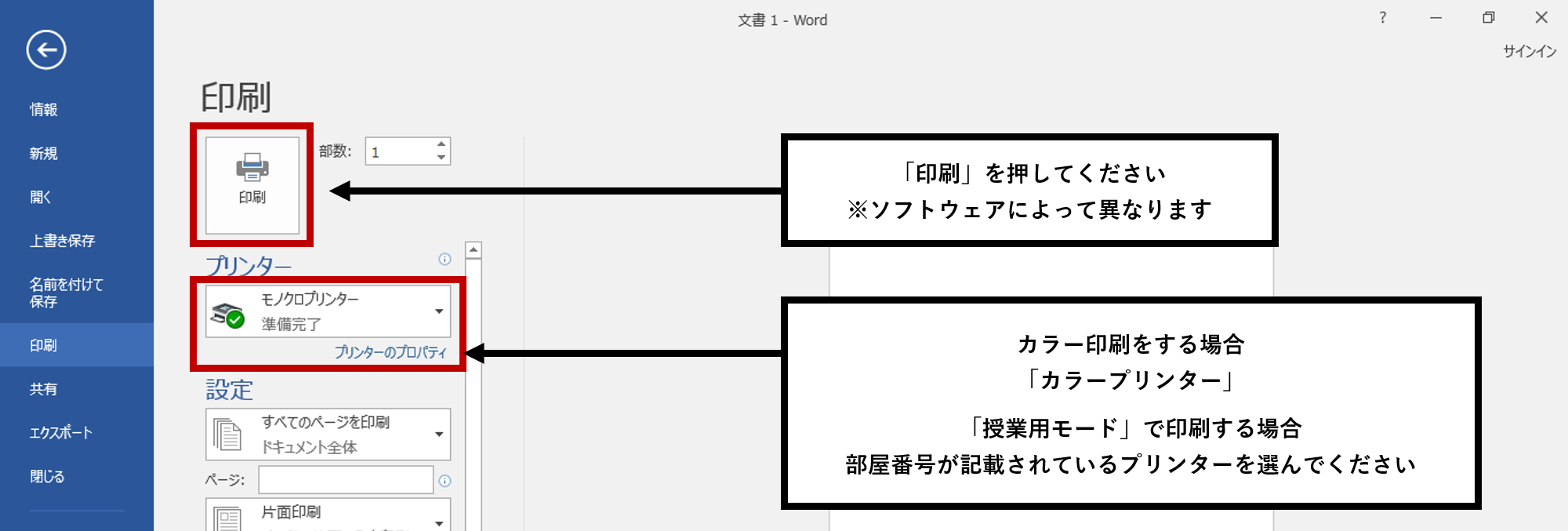
- プリンタ―へ向かいましょう。画面が黒くなっていたら、画面を適当にタッチしてください。
学生証をリーダーにかざします。すると画面に、自分で印刷の実行をかけたリストが表示されます。
- リストから印刷したいファイル名を選択し「印刷」→「印刷実行」をタッチしてください。印刷されます。
- 印刷が完了したら、次のひとのために「ログアウト」を押しましょう。※「ログアウト」を押し忘れても時間が経つと自動的にログアウトします。
カラー印刷
モノクロ印刷と同じ手順ですが、プリンタ―の設定を変えることでカラー印刷が可能です。
プリンタ―を選択する際に、 カラープリンター or ZPR-ALL-C0 を選択し、カラープリントができるプリンタ―から出力してください。
- 井の頭キャンパスF棟のPC室・CALL教室ではカラー印刷ができません。B棟2階マルチルームやC棟の図書館のプリンターから出力してください。
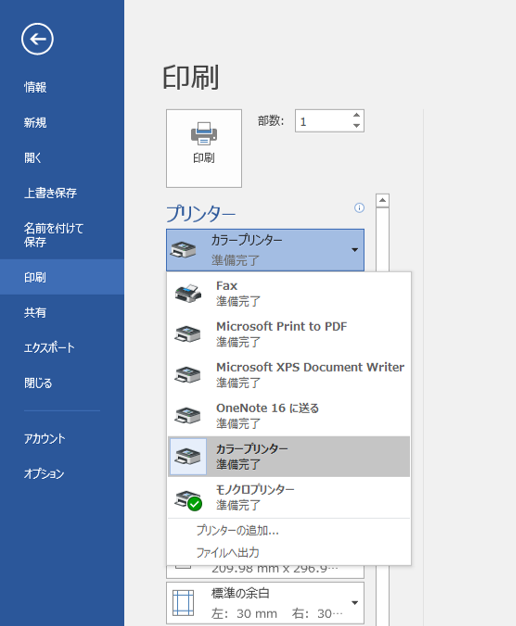
ポイント制について
印刷はポイント制です。大学院生は年間1000ポイント、そのほかの学生は年間300ポイントを付与しています。次年度繰越はできません。
- A4印刷:モノクロ印刷は1ページあたり1ポイント消費、カラー印刷は1ページあたり4ポイント消費します。両面印刷時は2ページ分消費します。
- A3印刷:モノクロ印刷は1ページあたり2ポイント消費、カラー印刷は1ページあたり8ポイント消費します。両面印刷時は2ページ分消費します。
追加でポイントを購入することも可能です。追加で購入したポイントは次年度繰越されますが、卒業時や退学時に返金は実施していません。
井の頭キャンパスの場合、C棟1階にある証明書自動発行機で申請書を購入し、井の頭図書館に提出してください。
三鷹キャンパスの場合 医学図書館 、八王子キャンパスの場合 八王子事務室 へそれぞれ申し出てください。
プリンター一覧
- PC室内のPC及び貸出PCから、学内のどのプリンターからもできます。
例えばPC室1のPCで印刷処理を実施した後、A棟ラウンジのプリンターから印刷することも可能です。- マルチメディア教室内のMacは、他の場所からの印刷実行ができません。
- 看護・医学教育研究棟1階PC室内のPCは、既定設定されている室内プリンターからのみ印刷可能です。
(PC上でのプリンター選択、カードリーダーによる学生証の読み取り、タッチパネルでの印刷対象の選択は不要)
逆に、他のPC室内のPC及び貸出PCは、看護・医学教育研究棟1階PC室内のプリンターから印刷できません。
1.井の頭キャンパス
| 施設名 | 場所 | モノクロ印刷 | カラー印刷 | 授業モード印刷 |
|---|---|---|---|---|
| ラウンジ | A棟2階 | 〇 | ||
| マルチルーム | B棟2階 B206 | 〇 | 〇 | 〇 |
| 図書館 | C棟2階・3階・4階 | 〇 | 〇 | |
| マルチメディア教室 | E棟2階 E207 | 〇 | Macのみ可 | 〇 |
| CALL教室1・2 | F棟2階 F213・F214 | 〇 | 〇 | |
| PC室1・2・3 | F棟4階 F404・F405・F406 | 〇 | 〇 |
2.三鷹キャンパス
| 施設名 | 場所 | モノクロ印刷 | カラー印刷 | 授業モード印刷 | 備考 |
|---|---|---|---|---|---|
| PC室 | 看護・医学教育研究棟1階 | 〇 | 室内PCから のみ印刷可 |
||
| 情報演習室 | 医学部講義棟A2階 202・203 | 〇 | 〇 | 〇 | |
| 医学図書館 | 医学図書館2階 | 〇 | 〇 | ||
| 学生控室 | 保健医療教育棟2階 | 〇 | |||
| 大学院院生スペース | 保健医療教育棟B1階 | 〇 |
3.八王子キャンパス
八王子事務室カウンター前にプリンターを設置しています。付属のPCにサインインし、印刷実行をしてください。
授業モードでの印刷について
担当教員の指示により、PC室等のプリンターから授業モード設定を利用して印刷する場合、ポイントを消費せずに印刷できます。
- 教員の操作
職員証を教卓のICカードリーダーの上に置いてください。 - 学生の操作
「部屋名が表示されているプリンター(例:PC室1 F404の前側のプリンターの場合:PC教室1の前のプリンター)」または、「授業中印刷用と表示されているプリンター」を選択して印刷してください。
ポイントを消費して印刷する場合と異なり、「カードリーダーによる学生証の読み取り」と「タッチパネルでの印刷対象の選択」は不要です。
